
Pangguna anu parantos kagabung macosa, aya sababaraha patarosan anu lain ngeunaan pamakeanna, khususna upami sateuacanna ngan ukur nganggo Windows OS. Salah sahiji tugas primér anu ngagaduhan pendapat anu tiasa patepung nyaéta ngarobih basa dina sistem operasi "Apple". Ieu ngeunaan kumaha pikeun ngalakukeun éta, sareng bakal dibéré dina tulisan anu ayeuna.
Ngarobih basa dina Macos
Mimiti, kami dicatet yén dina parobahan Basa, pangguna anu sering hartosna dua tugas anu béda. Anu mimiti diantepkeun kana parobahan perenah, nyaéta, alkohol input langsung, anu kadua - ka antarbang, langkung saé, lokalisasi. Di handap ieu bakal dijelaskeun sacara rinci ngeunaan unggal pilihan ieu.Pilihan 1: Robah Basa Input (perenah)
Palanggan anu paling domestik kedah nganggo sahenteuna dua perenah linguistik dina komputer - Rusia sareng Inggris. Pindah di antawisna, s nyayogikeun yén langkung ti hiji basa anu parantos diaktipkeun dina Macos, cukup sederhana.
- Upami aya dua lapisanna dina sistem éta, ngarobih antawis aranjeunna dilaksanakeun ku sakaligus mencét "paréntah + rohangan" tombol dina keyboard.
- Upami langkung ti dua basa diaktipkeun dina OS, ieu téh kedah nambihan konci sanés ka konci anu tiasa diésés - "Parobori".
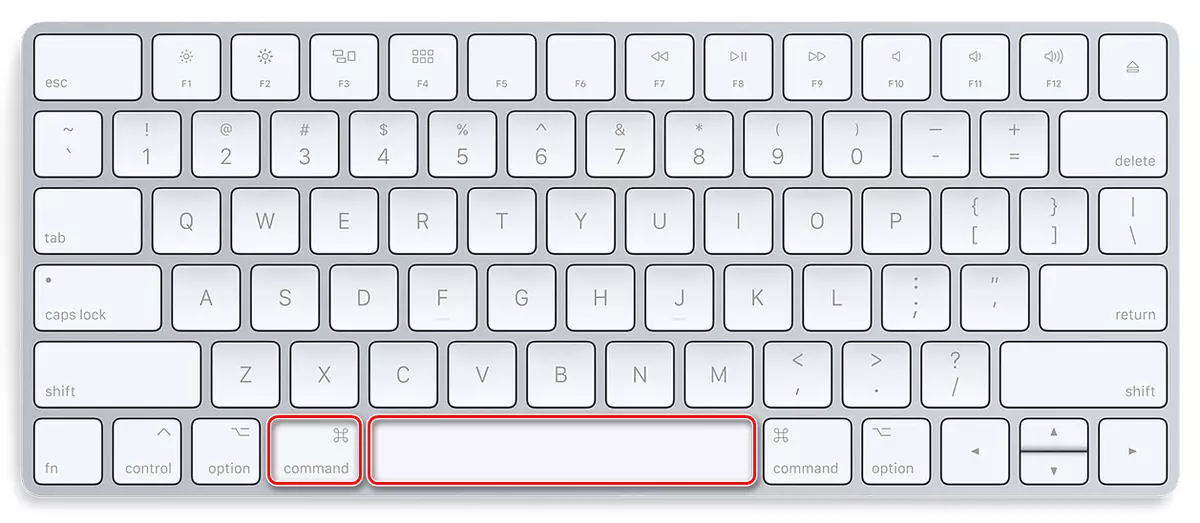
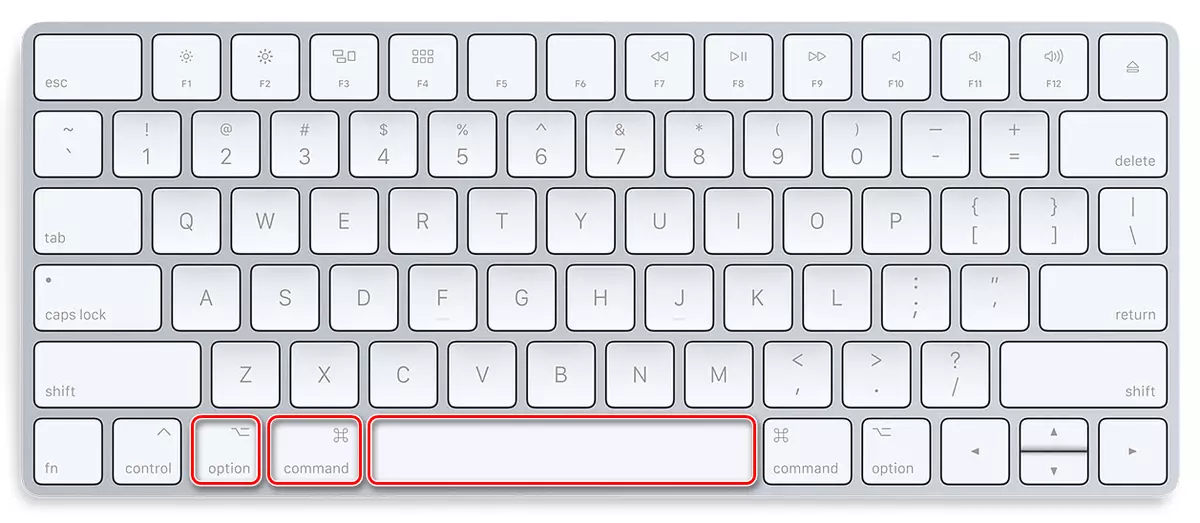
PENTING: Bédana antara kombinasi konci "Paréntah + rohangan" jeung "Paréntah + pilihan + rohangan" Seueur sigana teu patung, tapi henteu. Anu mimiti ngamungkinkeun anjeun ngalih ka tata perenah saméméhna, teras uih deui ka anu dianggo sateuacan. Nyaéta ogé, di unggal dimana langkung ti dua perbatan leliistik anu dianggo, nganggo kombinasi ieu, pikeun anu katilu, kaopat, sareng jero. Anjeun henteu kantos kéngingkeun. Ngan di dieu sareng sumping ngabantosan "Paréntah + pilihan + rohangan" anu ngamungkinkeun anjeun ngalih antara sagala perenah anu tos aya dina tatanan pamasanganana, nyaéta, dina bunderan.
Salianna, upami dua sareng dua pilihan serpél parantos diaktipkeun di Makos, anjeun tiasa ngalih antara aranjeunna ku beurit, sacara saleresna dina dua konci. Pikeun ngalakukeun ieu, milari ikon bandéra dina taskbar (éta bakal cocog sareng basa anu ayeuna aktip dina sistem tinggalkeun) teras lebet kana klik kénca leutik, pilih basa anu leutik.
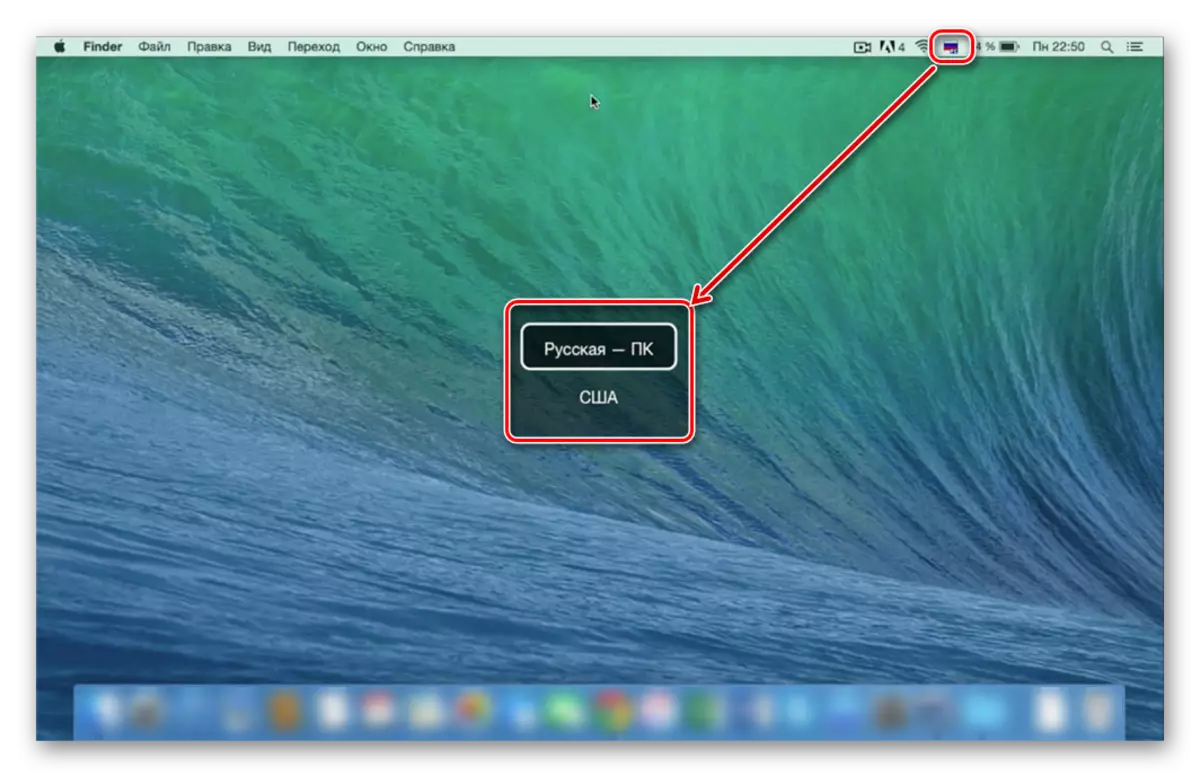
Anu mana dua cara anu dituduhkeun ku urang milih ngarobih perenah, ngan ukur anjeun. Anu gancang sareng paling gancang, tapi butuh pelemisasi kombinasi, anu kadua mangrupikeun intuéku, tapi nyandak langkung seueur waktos. Ngaleungitkeun masalah mungkin (sareng dina sababaraha versi OS OS tiasa dijelaskeun dina bagian anu terakhir bagian tina bagian ieu.
Ngarobih kombinasi konci
Sababaraha pangguna langkung milih kudu dianggo pikeun ngarobih perenah basa tina kombinasi konci anu dipasang dina Macos sacara standar. Anjeun tiasa robih aranjeunna sacara harfiah dina sababaraha klik.
- Buka Menu OS sareng angkat "Setélan Sistem".
- Dina ménu anu ditembongkeun, klik dina tombol "Keyboard" item.
- Dina jandela Nu anyar, pindah kana TACE "kombinasi t konci".
- Di ménu sisi kénca, klik dina "sumber input" item.
- Pilih Shekat standar ku mencét LKM sareng lebetkeun (klik dina keyboard) aya kombinasi anu anyar.
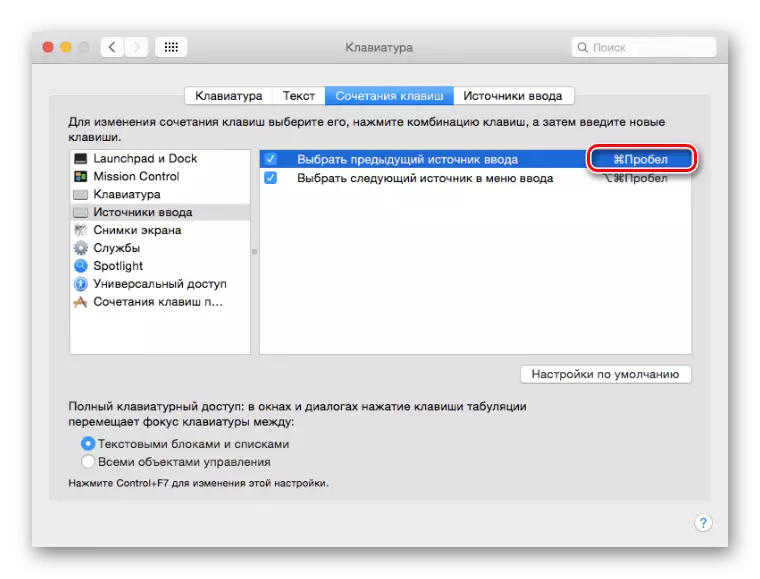
Catetan: Ku masang kombinasi konci énggal, ati-ati sareng henteu nganggo salah anu parantos dianggo dina Makse kanggo nyauran sababaraha jinis paréntah atanapi ngalaksanakeun tindakan tangtu.
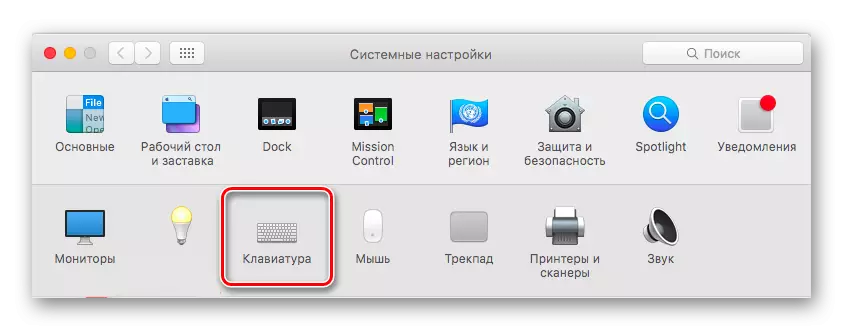
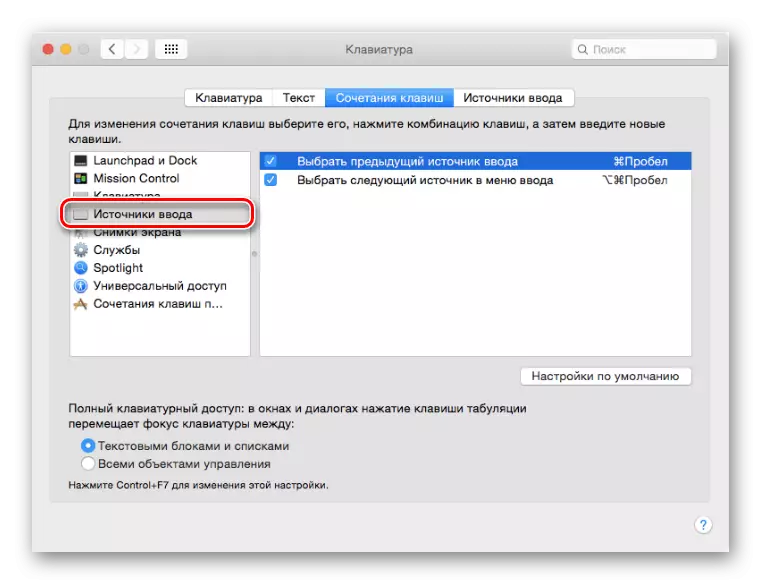
Janten basajan sareng tanpa seueur usaha, anjeun tiasa ngarobih kombinasi konci pikeun gancang ngalambangkeun perbata blopout saskbasa. Ku jalan kitu, kenik panas "paréntah + rohangan" sareng "Paréntah + pilihan + tempat + rohangan" tiasa ditolong ku cara anu sami. Pikeun jalma anu sering nganggo tilu atanapi langkung basa sapertos switch anu bakal langkung gampang.
Nambahkeun basa input anyar
Éta kajadian yén basa anu parantos sacara anu pernah diturutan di Maks, sareng dina hal ieu perlu pikeun nambihan deui. Hal ieu dilakukeun dina parameter sistem.
- Menu MacOS tur pilih "Setélan Sistem" di dinya.
- Bind ka "Wart" Kibor, teras gentos kana Tim "daptar inpormasi input input.
- Dina setélan input susun tina keyboard, pilih perenah anu dipikahoyong, contona, Rusia-PC, upami anjeun kedah ngaktipkeun basa Rusia.
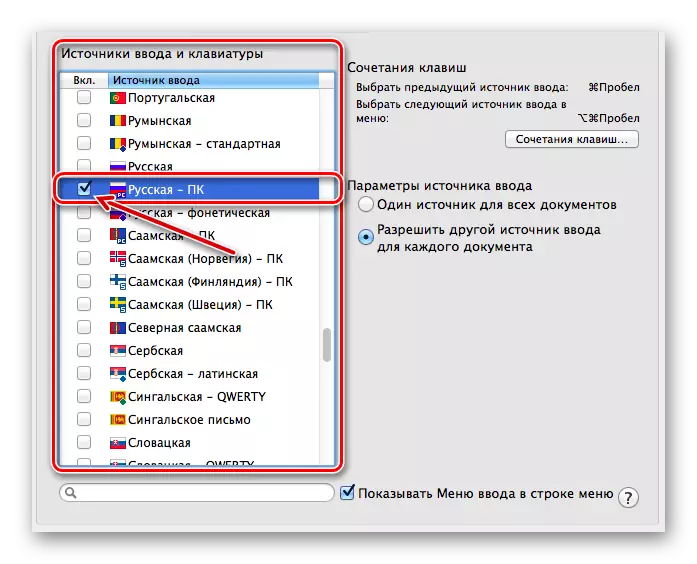
Catetan: Dina Bab "Sumber Input" Anjeun tiasa nambihan sirup atanapi anu penting, sabalikna, pikeun miceun anu anjeun henteu kedah, ku masang atanapi ngahapus kotak centang ningalkeun aranjeunna.
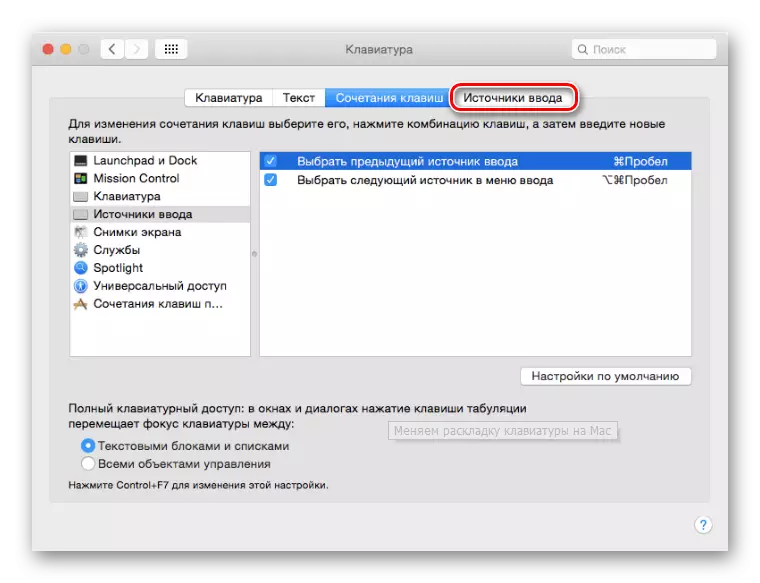
Ku nambihan basa anu dipikabutuh sareng / atanapi nyoplokkeun teu diperyogikeun, anjeun gancang tiasa nyandu antara perenah anu sanés nganggo kombinasi konci anu nganggo konci di luhur, mous atanapi trackpad.
Ngarengsekeun masalah umum
Sakumaha urang parantos parantos ngawartoskeun di luhur, sakapeung dina sistem "Apple" aya masalah sareng parobahan perenah ku cara anu panas. Ieu manfaws sorangan sapertos kieu - bahasa henteu tiasa ngalih ti mimiti atanapi henteu ngalih. Proalah ka ieu saderhana: dina kecuali Macs, gabang "SMP + rohangan" anu tanggung jawab nelepon ka ménu sato, Siri Balep Siri di jalan anu anyar.
Upami anjeun teu hoyong ngarobih konci pikeun ngalih ka kenop, anjeun henteu daék, sareng anjeun henteu kedah dianggo atanapi Siri, anjeun kedah nganonaktipkeun kombinasi ieu. Upami ayana asisten dina sistem operasi maénkeun peran anu penting pikeun anjeun, anjeun kedah ngarobih kombinasi standar pikeun ngalih basa. Ngeunaan kumaha ngalakukeun ieu, kami parantos nyerat di luhur, dieu urang bakal janten sakedap ka panémbong dina pancettipikasi kombubian layar pikeun nelepon ".
Menu sauran Burit
- Sauran Menu Apple sareng Buka "Setélan Sistem" di jerona.
- Pencét Ikon "Keyboard", dina jandéla anu muka, angkat ka "Kombinasi Kacinditan Kuncak".
- Dina daptar barang ménu anu aya di beulah katuhu, panggihan sorotan sareng klik item ieu.
- Dina jandéla utama, miceun kotak transkrer ti titik "nunjukkeun lampu sorot".
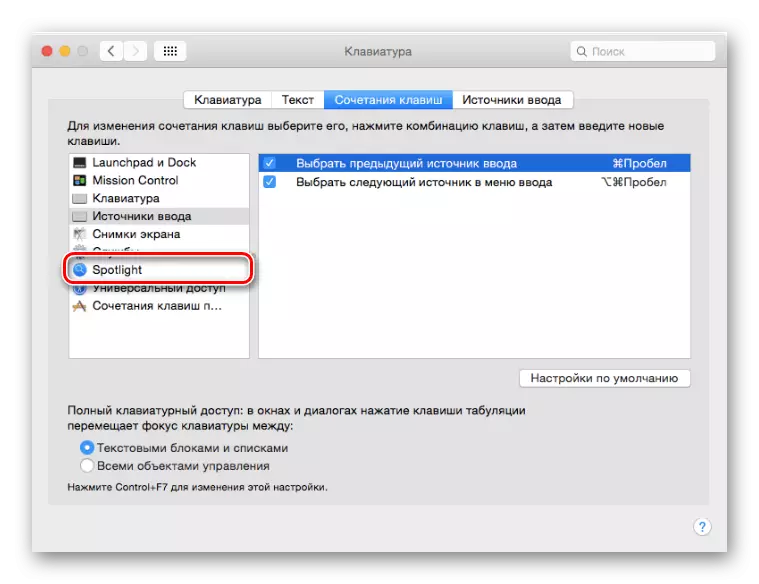
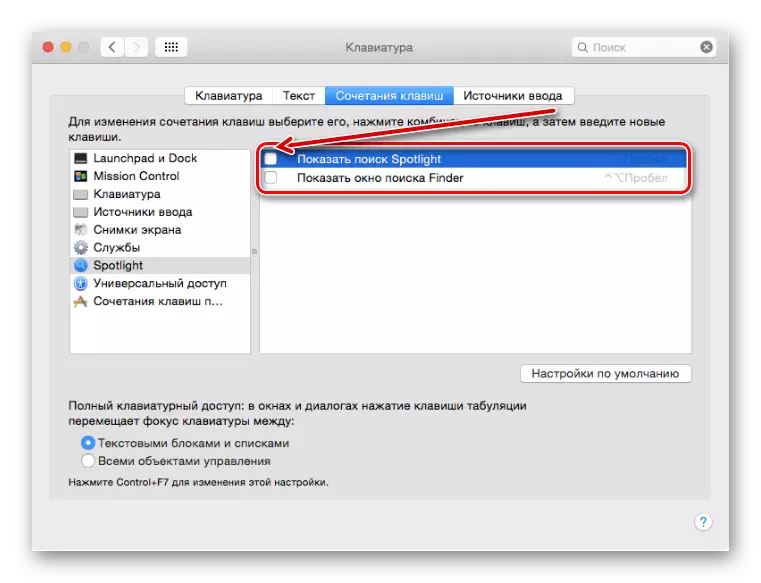
Tina titik ieu, kombinasi konci kmd + kincir kambing bakal ditumpurkeun pikeun ngageroan sorotan. Sugan bakal diperyogikeun deui pikeun ngarobih perenah basa.
Mareuman asistén sora Siri.
- Ulang éta langsung dina laléngkah heula di luhur, tapi dina jandela Setélan Standar, klik kana ikon Siri.
- Pindah ka "kombinasi konci" sareng klik kana éta. Pilih salah sahiji kombinasi konci anu sayogi (bénten ti "CMD + ruang")) atanapi klik "Konpigurasikeun" sareng lebetkeun panutupanana.
- Pikeun nganonaktipkeun Asisten sora Siri (dina hal ieu, léngkah sateuacanna tiasa diluncurkeun) Potret Bodia "anu tempatna dina ikon.
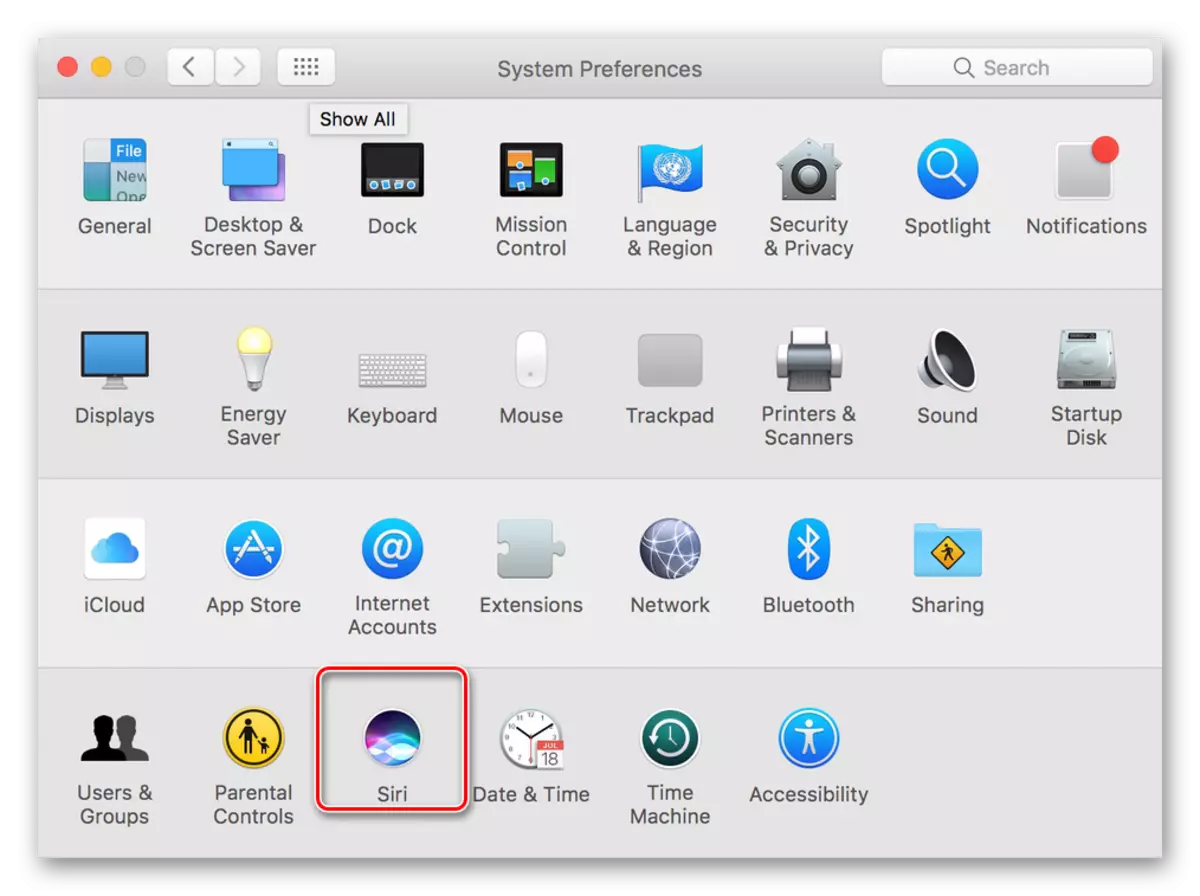
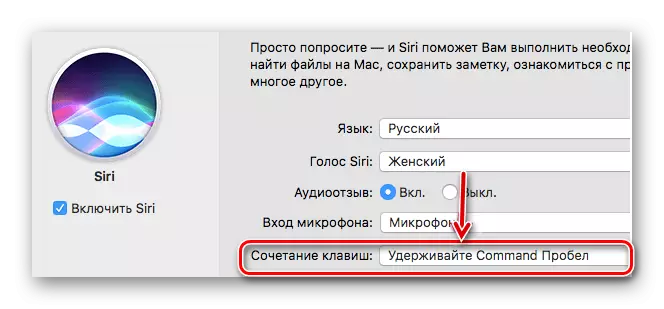
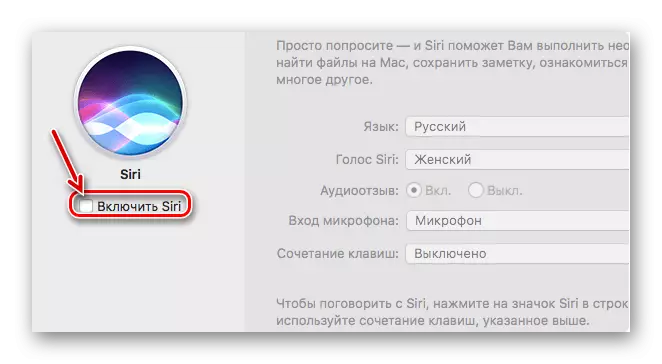
Ieu gampang pisan anjeun tiasa "miceun" kombinasi kombinasi konci kalayan sorotan atanapi siri sareng nganggo sacara éksklusif pikeun ngarobih perenahna basa.
Pilihan 2: Ngarobih basa sistem operasi
Luhureun, kami nyarios sacara rinci ngeunaan ngalih basa di Macos, atanapi Sigeh waé, sakitar ringkesan basa. Teras urang bakal ngabahas kumaha anjeun tiasa ngarobih basa antar sistem operasi sacara gembleng.
Catetan: Salaku conto, MacOS bakal dipidangkeun di handap standar standar.
- Nelepon Apple sareng klik kana pilihan sistem (Setélan Sistem).
- Salajengna, dina ménu paraméter anu muka, klik kana ikon nganggo tanda tangan "Bah & Aturan" ("Kimia").
- Pikeun nambah basa anu diperyogikeun, pencét tombol dina bentuk tambah leutik.
- Tina daptar pinunjul, pilih naon atanapi hiji basa anu anjeun hoyong dianggo di dieu dina OS (khusus sacara antarble na. Pencét namina sareng klik tombol "Tambah".
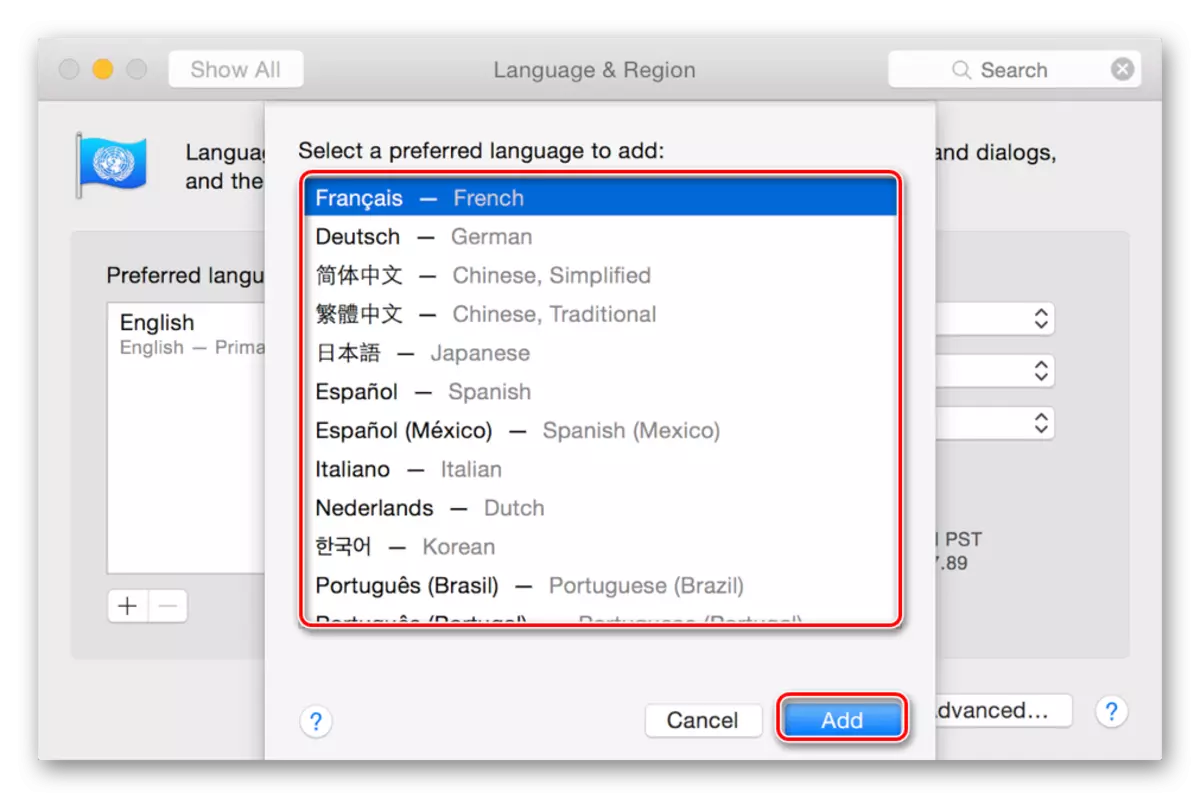
Catetan: Daptar basa anu tiasa dianggo bakal dibagi ku garis. Aya basa anu dirojong ku MacOS - sakabéh koran sistem, ménu, pesen, situs-situs bakal ditampilkeun dina aranjeunna. Di handapeun baris aya basa anu teu lengkep henteu lengkep - aranjeunna tiasa diterapkeun kana program anu cocog, ménu sareng pesen anu dipidangkeun. Panginten sareng aranjeunna sababaraha halaman wéb bakal jalan, tapi sanés sistem.
- Pikeun ngarobah makos basa utama kantun tarik deui ka luhur daptar.
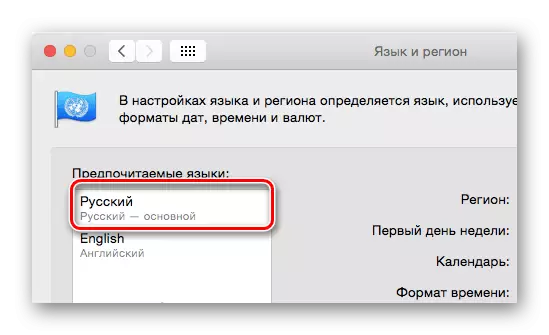
Catetan: IN kasus hareup sistem henteu ngadukung basa anu dipilih ku anu utama, daptar saenggeusna bakal dianggo.
Salaku tiasa katingal dina gambar di luhur, sareng gerak énténg basa ka posisi anu kahiji dina daptar ausemén, hiji sistem parantos dirobih.
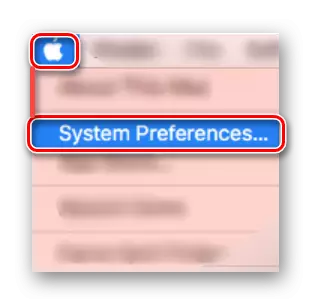
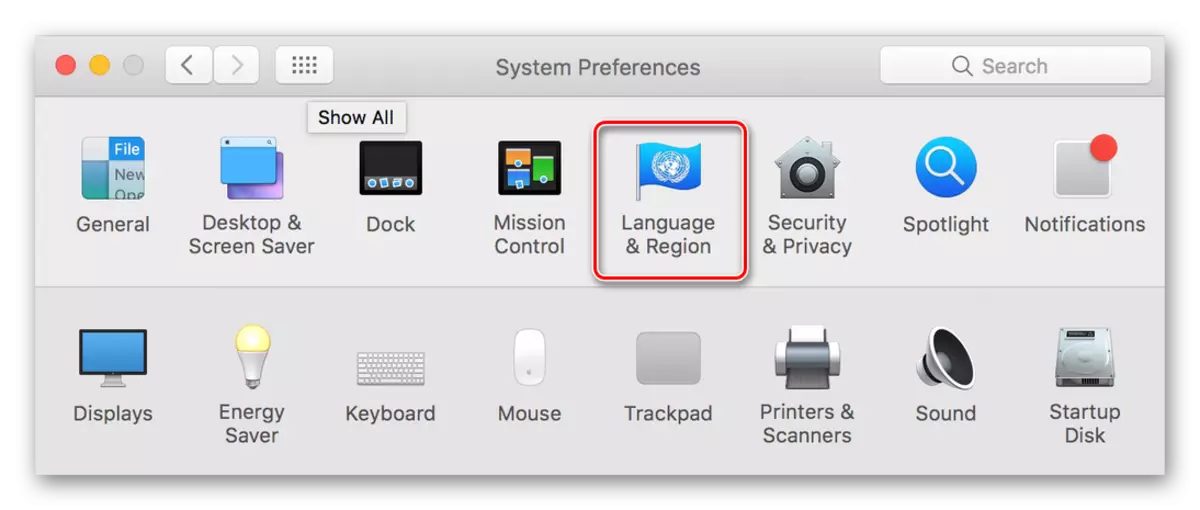
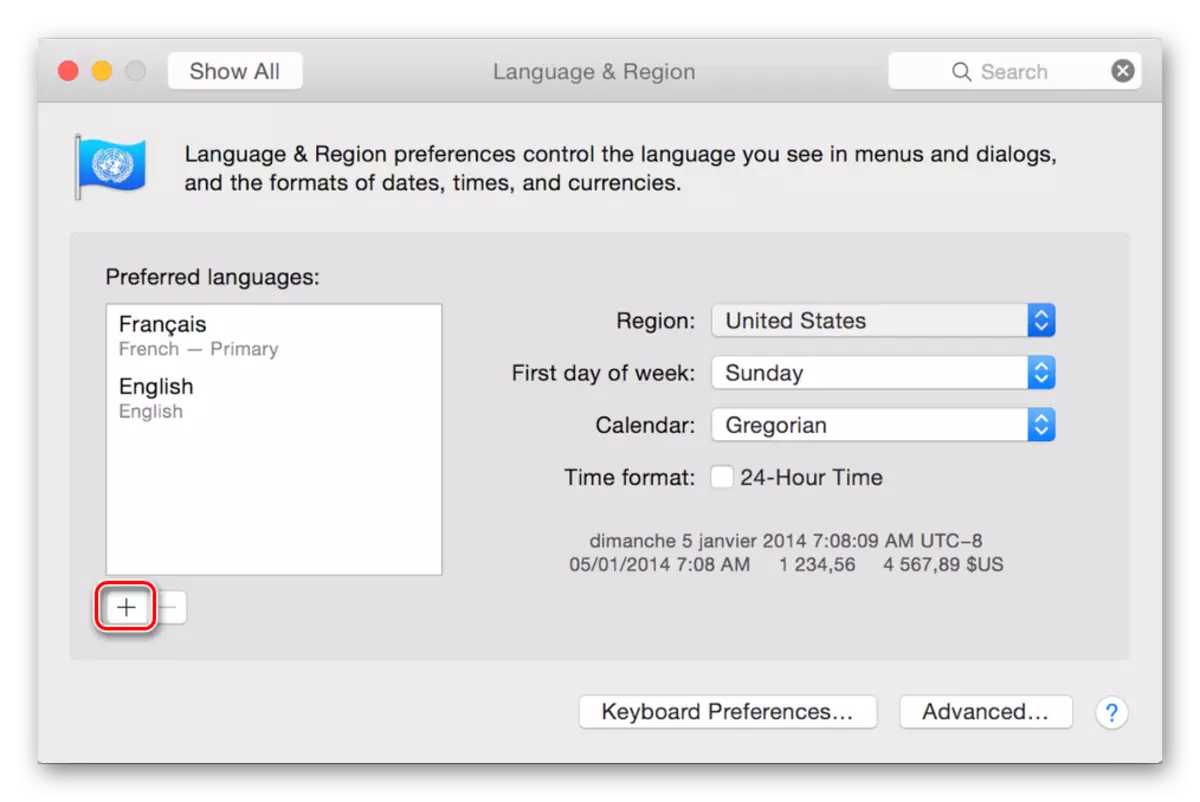
Ganti basa antarblarmuka di MacOS, sapertos tétih kaluar, sacara langkung gampang tibatan ngagentos tata licu basa anu. Leres, sareng aya seueur masalah, aranjeunna tiasa aya kajadian upami éta diadegkeun janten basa utama, tapi kakurangan utama, bakal dilakukeun sacara otomatis.
Kacindekan
Dina tulisan ieu, kami nalungtik sacara dintisi Dua pilihan kanggo ngalih basa dina MacOS. Perdah nunjukkeun robih perenah (bahasa Input), kadua - antarwea, nanur sareng unsur-unsur sistem operasi sareng program dipetakna. Kami ngarepkeun bahan ieu mangpaat pikeun anjeun.
